- Central de conhecimento
- Dados
- Gestão de dados
- Criar eventos personalizados
Criar eventos personalizados
Ultima atualização: 24 de Outubro de 2025
Disponível com qualquer uma das seguintes assinaturas, salvo menção ao contrário:
-
Marketing Hub Enterprise
-
Sales Hub Enterprise
-
Service Hub Enterprise
-
Data Hub Enterprise
-
Content Hub Enterprise
-
Smart CRM Enterprise
Os eventos personalizados permitem que você defina e acompanhe eventos que são exclusivos para sua empresa. Os eventos personalizados podem ser vinculados a propriedades de evento, as quais você pode usar nas ferramentas da HubSpot.
Há diferentes maneiras de criar eventos personalizados:
- Enviar via API: use o ponto de extremidade de definição de Evento personalizado para criar seu evento. A partir daí, use seu ID de evento com o ponto final de envio de Evento personalizado para enviar ocorrências de evento ao HubSpot.
- Capturar dados do seu site sem a API:
- Código Javascript: usando Javascript personalizado, você pode inserir código personalizado no script de rastreamento da HubSpot usando o editor de código.
- Usar rastreador de eventos (somente Marketing Hub Enterprise): rastreie visualizações de página ou elementos clicados selecionando-os no seu site. Saiba mais sobre a criação de eventos Personalizados com o Rastreador de eventos .
- Importar planilha: carregue uma planilha de dados de eventos para capturar a atividade offline, os dados de preenchimento ou integre manualmente qualquer ferramenta ao HubSpot.
- Configurar webhooks (somente Profissional e Empresarial do Data Hub): personalize as condições que fazem o gatilho de um webhook a ser disparado e os dados que serão enviados.
Observe: todos os eventos criados na ferramenta Eventos personalizados herdada não funcionarão mais após 1º de agosto de 2025.
O processo de criação de eventos envolve duas partes:
- Definição do evento no HubSpot, incluindo quaisquer propriedades de eventos personalizados.
- Criando um trecho de código Javascript ou Definindo a Chamada de api que irá gatilho o evento.
Criar evento via API
Se estiver enviando dados para HubSpot via API, você pode usar a opção Enviar via API ou usar o ponto de extremidade de definição de Evento personalizado para criar seu evento. Saiba mais sobre como definir a documentação do desenvolvedor do seu Chamada de api HubSpot.
Você precisará de algumas informações para sua chamada de API, que pode obter de dentro do HubSpot:
- Nome do evento: o nome interno do evento.
- Nomes de propriedade: os nomes internos das propriedades para as quais você envia dados.
Para concluir a criação do evento para enviar dados via API:
- Selecione Enviar dados para o HubSpot e copie o ID de rastreamento.
- Clique em Criar.
Para encontrar o nome de evento interno para um nome de propriedade e evento existente:
- Na sua conta HubSpot, navegue até Gestão de dados >Event Management.
- Clique no nome do evento. Você será encaminhado à página de detalhes do evento.
- Na parte superior, localize o nome do evento em Internal name (Nome interno). Para copiar o nome interno, clique no ícone de cópia ao lado do nome.

- Para encontrar os nomes internos das propriedades que você vai atualizar, clique no nome de uma propriedade.
- No painel direito, clique no ícone de código e veja o nome em Nome interno.
ao enviar dados para o seu evento, os limites abaixo se aplicam:
- Os nomes de propriedade são limitados a 50 caracteres.
- Propriedades de URL e de referência podem ter até 1024 caracteres, enquanto todas as outras propriedades podem ter até 256 caracteres.
- Cada ocorrência de evento pode conter dados para até 50 propriedades.
- Os nomes internos da propriedade devem começar com uma letra e conter apenas letras minúsculas de a-z, números de 0-9 e sublinhados. Propriedades com o mesmo nome interno após o uso de minúsculas são consideradas duplicatas, e somente uma das propriedades será usada após a ocorrência.
Criar eventos com um snippet de código Javascript
- Na sua conta HubSpot, navegue até Gestão de dados >Event Management.
- No canto superior direito, clique em Criar um evento e selecione Criar evento personalizado .
- Selecione Código Javascript.
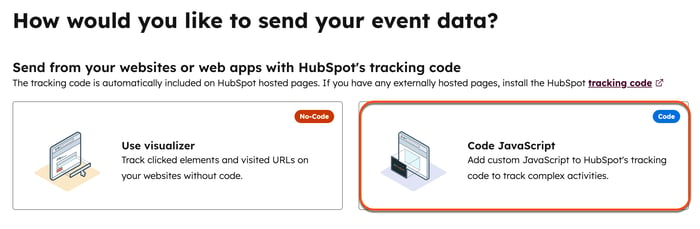
- Insira o Nome do evento e, opcionalmente, forneça a descrição do evento.
- Selecione um Objeto associado. Isso permite que você associe suas ocorrências de evento a objetos diferentes no HubSpot, incluindo Contatos, Empresas, e Empresas.
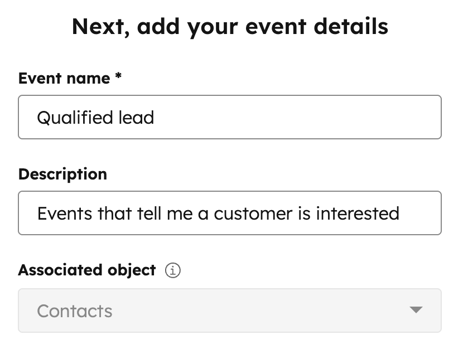
- Clique em Próximo.
Adicionar propriedades
Quando um evento é criado, as propriedades padrão do evento ficam disponíveis. Você também pode criar suas próprias propriedades personalizadas. As propriedades do evento são armazenadas separadamente de outras propriedades do CRM e são exclusivas para o evento (ou seja, não é possível editar essas propriedades das configurações da conta).
- Para desativar a criação de propriedades de evento padrão, desative a opção Propriedades de evento padrão.
- Para criar propriedades personalizadas, selecione o tipo de propriedade clicando no Tipo de campo para sua propriedade. As opções incluem:
- Propriedade de string personalizada: crie uma propriedade que seja uma string de texto sem formatação.
- Propriedade de número personalizado: crie uma propriedade que seja um valor numérico.
- Propriedade de data/hora personalizada: crie uma propriedade que seja um valor de data. Você deve enviar seus dados na forma de milissegundos de época ou ISO8601.
- Propriedade de data personalizada: crie uma propriedade que seja um valor de data.
- propriedade booleana personalizada: crie uma propriedade que seja um valor booleano.
- propriedade de enumeração personalizada: crie uma propriedade com um conjunto de valores predefinidos.
- Depois de selecionar sua propriedade, configure-a no painel direito:
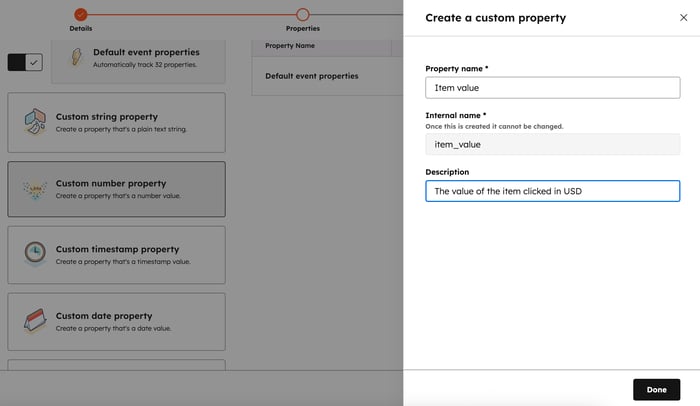
- Insira um nome e uma Descrição para a propriedade.
- Para Propriedades de enumeração, clique em Próximo e insira os Rótulos e Valores da propriedade.
- As propriedades de enumeração podem ser de seleção única ou múltipla. Para habilitar valores de seleção múltipla, ative a opção Suporte a vários valores.
- Para Propriedades de enumeração, clique em Próximo e insira os Rótulos e Valores da propriedade.
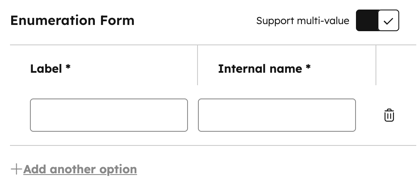
-
-
- Você deve definir os valores e rótulos antes de enviar dados para eles. Se essa etapa não for concluída antes do envio de dados que não estão na lista, eles não ficarão disponíveis para uso. Para enviar vários valores via API, separe-os com ponto e vírgula.
-
- Clique em Próximo.
- Depois de configurar o evento e suas propriedades, você pode adicionar o evento ao código de rastreamento do seu site selecionando o snippet de código Javascript.
- Clique em Concluído.
A criação de eventos com um snippet de código Javascript permite que você adicione Javascript ao seu código de rastreamento da HubSpot automaticamente. Isso pode ser usado para capturar dados de evento mais complexos que o código de rastreamento não captura por padrão.
- Selecione Snippet de código JavaScript. Use o snippet no painel direito para rastrear o evento no HubSpot. Qualquer propriedade personalizada criada será predefinida no snippet de código.
- Modifique o snippet conforme necessário, inserindo texto no painel direito. Qualquer código que você adicionar será incluído automaticamente como parte do seu código de rastreamento da HubSpot.
- Quando terminar, clique em Criar para concluir o evento e iniciar o acompanhamento automaticamente.
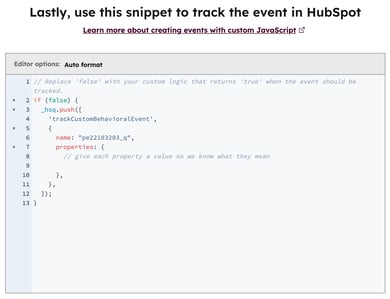
Importar dados de evento
Carregue seus dados de participação de eventos presenciais, dados de registro de data e hora provenientes de aplicativos que você não integra ao HubSpot, dados de campanha ou de lead únicos de um fornecedor ou outros dados de evento em formato de planilha. Os eventos permitem capturar o comportamento e usá-lo no HubSpot.
As importações podem criar e atualizar registros de contato. As importações de evento somente podem ser usadas para eventos que já ocorreram. Os seguintes itens devem ser incluídos em um arquivo de importação de evento personalizado:- Endereço de e-mail do contato.
- Ocorreu em data/hora. Saiba mais sobre formatação de propriedades de data em arquivos de importação.

Para importar eventos personalizados:
- Na sua conta HubSpot, navegue até Gestão de dados >Event Management.
- No canto superior direito, clique em Criar um evento e selecione Criar evento personalizado .
- Selecione Importar planilha.
- Insira o Nome do evento e, opcionalmente, forneça a descrição do evento.
- Selecione um Objeto associado. No momento, os eventos criados via importação somente podem ser associados a contatos.
- Carregue o arquivo. Selecione como importar os objetos e o idioma do arquivo e clique em Próximo.
- Mapeie as colunas às propriedades de evento e contato e clique em Próximo.
- Confirme o nome do seu arquivo de importação.
- marque a caixa de seleção para concordar que os contatos desejam ser contatados por você e que seu arquivo de importação não inclui uma lista adquirida. Saiba mais sobre a política de utilização responsável da HubSpot.
- Selecione o formato de data da propriedade Ocorreu em.
- Clique em Finalizar importação.
Criar evento via API
- Na sua conta HubSpot, navegue até Gestão de dados >Event Management.
- No canto superior direito, clique em Criar um evento e selecione Criar evento personalizado .
- Selecione Enviar via API.
- Informe um nome de Evento e, opcionalmente, forneça a descrição do evento.
- Para adicionar propriedades de evento personalizado:
- Digite um nome para propriedade . Este nome também será aplicado ao nome interno.
- Clique no menu suspenso Tipo de campo e selecione um tipo de campo.
- Opcionalmente, adicione uma descrição.
- Para adicionar mais propriedades personalizadas, clique em + Adicionar propriedade personalizada.
- Clique em Próximo.
- Para vincular objetos:
- Clique no menu suspenso Selecionar um objeto principal e selecione um objeto associado. Isso permite que você associe suas ocorrências de eventos a objetos diferentes, incluindo contatos, empresas, negócios e tickets.
- Clique em Personalizar a correspondência e selecione o ID de correspondência entre os registros de evento e objeto. O evento só será vinculado ao registro de objeto quando os IDs correspondentes forem idênticos. Se você usar um ID de correspondência personalizado, as propriedades de objeto selecionadas deverão exigir valores exclusivos.
- Clique em Próximo.
- Para rastrear o evento no HubSpot, clique em Copiar ao lado do ID de rastreamento.
- Clique Criar evento.
Observação:
- Somente é possível corresponder propriedades de evento e propriedades de objeto do mesmo tipo de dados.
- Se necessário, você poderá editar a correspondência personalizada mais tarde, mas não poderá alterar o objeto principal selecionado.
Configurar webhooks
Defina as condições que acionarão um webhook.
- Na sua conta HubSpot, navegue até Gestão de dados >Event Management.
- No canto superior direito, clique em Criar um evento e selecione Criar evento personalizado .
- Selecione Configurar webhooks.
- Insira um Nome do evento e selecione um Objeto associado.
- Clique em Próximo.
- Configurar um evento de teste:
- Copie o URL do webhook.
- Navegue até a página de configurações do webhook no aplicativo de terceiros que você deseja integrar.
- Cole o URL copiado.
- Clique em Enviar um evento de teste.
- Clique em Próximo.
- Revise as propriedades do seu webhook. Clique no botão Tipo de propriedade para selecionar um tipo de propriedade.
- Clique em Próximo.
- Selecione uma propriedades do seu webhook de terceiros que corresponda exatamente a uma propriedade de objeto do HubSpot.

Usar dados de evento personalizado
Os dados do evento personalizado podem ser visualizados e usados nas ferramentas da HubSpot. Abaixo, saiba onde visualizar ocorrências de eventos e as maneiras de incorporar esses dados em outras ferramentas.
Você pode abrir os eventos selecionados diretamente nas ferramentas da HubSpot com o menu suspenso de ações na lista de eventos, na exibição de evento único ou no canto superior direito dos gráficos na guia Analisar.
Relatório sobre eventos personalizados
As ocorrências de evento personalizado podem ser analisadas a partir da ferramenta de eventos personalizados, e os dados de eventos também estarão disponíveis nos relatórios de construtor de relatórios personalizados e atribuição.
Saiba mais sobre como analisar eventos personalizados.
Exibir ocorrências de evento na linha do tempo de contato
As ocorrências de evento aparecerão na linha do tempo de registro do contato, juntamente com as propriedades que foram preenchidas.
Para exibir detalhes do evento na linha de tempo do contato:
- Navegue até um registro do contato onde ocorreu um evento personalizado.
- Para filtrar uma linha do tempo de contato por ocorrências de evento, clique em Filtrar atividade e selecione Evento personalizado .
- Na linha do tempo do contato, clique para expandir o evento para exibir os detalhes do evento.
Observação: não é possível exibir a atividade de linhas do tempo em eventos personalizados criados com webhooks.
Usar eventos personalizados em fluxos de trabalho
Em um fluxo de trabalho, você pode atrasar com base nas ocorrências de evento personalizado usando uma ação Atrasar até que o evento aconteça ou um gatilho de inscrição de evento.
- No seu portal da HubSpot, acesse Automação > Fluxos de trabalho.
- Clique no nome de um fluxo de trabalho. Ou então, aprenda a criar um novo fluxo de trabalho .
- Para adicionar um gatilho:
- No editor de fluxo de trabalho, clique em Definir gatilhos.
- No painel esquerdo, selecione Quando um evento ocorre. Configure o disparador e clique em Aplicar filtro.
- Para refinar ainda mais o gatilho, clique em Adicionar filtros de refinamento. Você pode selecionar propriedades adicionais para refinar os objetos que gostaria de inscrever no fluxo de trabalho.
- Por padrão, os registros só serão inscritos em um fluxo de trabalho na primeira vez que eles atenderem aos gatilhos de inscrição. Para permitir reinscrições, na seção O [objeto] deve ser reinscrito neste fluxo de trabalho?, selecione Sim, reinscrever sempre que o gatilho ocorrer.
- Para adicionar um atraso:
- No editor de fluxo de trabalho, clique no + ícone de adição para adicionar uma ação de fluxo de trabalho.
- No painel direito, selecione Atraso até o evento acontecer.
- Configurar o atraso:
- Clique no menu suspenso Evento e selecione um evento personalizado.
- Em seguida, selecione a propriedade de evento que você deseja atrasar.
- Selecione o filtro para a propriedade de evento.
- Clique em Aplicar filtro.
-
- Selecione o tempo máximo de espera ou selecione a caixa de seleção Atrasar o máximo possível.
- Clique em Salvar.
Observação: todos os gatilhos de inscrição serão separados usando o operador OU. Isso significa que apenas um dos gatilhos de inscrição de evento devem ocorrer para que o registro seja inscrito no fluxo de trabalho.
O fluxo de trabalho vai atrasar os registros inscritos até que eles cumpram os critérios de evento personalizado especificados ou sejam acionados quando o evento ocorrer.